Trò chuyệnGPT là tin tức những ngày này với nhiều người dùng sẽ tìm kiếm nó. Một số người dùng đã thấy thông báo lỗi cho biết Chúng tôi đã phát hiện hành vi đáng ngờ từ các số điện thoại tương tự như số điện thoại của bạn và đang tự hỏi tại sao điều này lại xảy ra. Trong bài đăng này, chúng tôi sẽ giải thích các nguyên nhân có thể xảy ra và những gì bạn cần làm.

Thông báo lỗi hoàn chỉnh đọc là:
Chúng tôi đã phát hiện hành vi đáng ngờ từ các số điện thoại tương tự như số điện thoại của bạn. Vui lòng thử lại sau hoặc liên hệ với chúng tôi qua trung tâm trợ giúp của chúng tôi tại help.openai.com.
cách xóa tệp trên windows 10
Điều gì gây ra lỗi Chúng tôi đã phát hiện hành vi đáng ngờ trên ChatGPT?
Lỗi này đóng vai trò như một điểm kiểm tra trước khi bạn có thể truy cập vào tài khoản của mình. Nguyên nhân đằng sau lỗi này bao gồm nhiễm phần mềm độc hại hoặc vi rút trên thiết bị của bạn. Bạn có thể gặp phải lỗi này nếu đang đăng nhập vào ChatGPT từ một thiết bị bị xâm nhập hoặc sử dụng VPN hoặc gặp phải những lần thử đăng nhập không thành công.
Chúng tôi đã phát hiện hành vi đáng ngờ từ các số điện thoại tương tự như tin nhắn của bạn trên ChatGPT
Để giải quyết Chúng tôi đã phát hiện hành vi đáng ngờ từ các số điện thoại tương tự như số điện thoại của bạn TRÊN Trò chuyệnGPT , hãy thử tuần tự các giải pháp sau:
- Quét hệ thống của bạn để tìm virus và phần mềm độc hại
- Xem lại hoạt động gần đây của bạn trên ChatGPT
- Thay đổi mật khẩu cho ID email được liên kết
- Sử dụng xác thực 2 yếu tố cho ID email được liên kết
- Vô hiệu hóa VPN và xem
- Liên hệ hỗ trợ nền tảng ChatGPT
- Đợi một thời gian
1] Quét hệ thống của bạn để tìm vi-rút và phần mềm độc hại
ChatGPT có thể là một ứng dụng trực tuyến nhưng nó kiểm tra vi-rút và phần mềm độc hại lây nhiễm trên hệ thống của bạn trước khi bạn có thể truy cập. Vì vậy, trước khi thử bất cứ điều gì khác, vui lòng quét máy tính của bạn để tìm vi-rút và nhiễm phần mềm độc hại. Điều này có thể được thực hiện bằng cách sử dụng một công cụ chống vi-rút của bên thứ ba đáng tin cậy hoặc Bảo mật Windows. Để quét hệ thống của bạn bằng Windows Security, quy trình như sau:
truy cập chậm vào ổ đĩa mạng windows 10
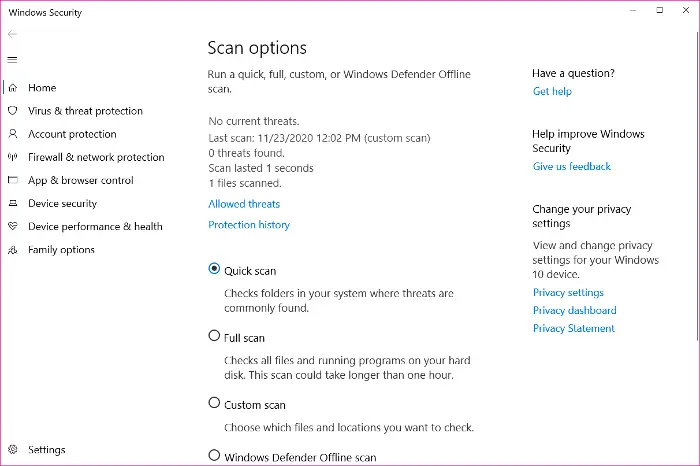
- Tìm kiếm Bảo mật Windows bên trong Thanh tìm kiếm của Windows .
- Bấm vào ứng dụng để mở nó.
- đi đến Bảo vệ chống vi-rút và mối đe dọa tab trên ngăn bên trái.
- Trong ngăn bên phải, chọn tùy chọn quét .
- Kiểm tra Quét toàn bộ .
- Bấm vào Quét ngay .
2] Xem lại hoạt động gần đây của bạn trên ChatGPT
Một trong những nguyên nhân đằng sau vấn đề là hoạt động đáng ngờ. Bạn có thể xác minh điều này dễ dàng trên ChatGPT.
- Mở Trò chuyệnGPT.
- Kiểm tra ngăn bên trái. Nó hiển thị tất cả các chủ đề gần đây đã được nghiên cứu trên ChatGPT.
- Mở một vài chủ đề đầu tiên và kiểm tra cuộc trò chuyện mới nhất.
Nếu bạn đã thực hiện các cuộc trò chuyện mới nhất, thì mọi thứ đều ổn, nếu không thì tài khoản của bạn có thể bị xâm phạm.
3] Thay đổi mật khẩu cho ID email được liên kết
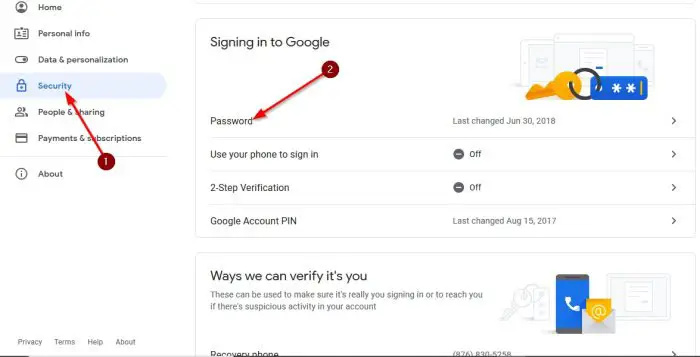
Khi chúng tôi tạo tài khoản ChatGPT, chúng tôi sử dụng Microsoft (Hotmail hoặc triển vọng) hoặc ID Gmail. Bạn cũng có thể sử dụng các máy chủ email khác, nhưng chúng có thể không an toàn bằng. Nếu bạn đang sử dụng ID email Gmail hoặc Microsoft, vui lòng thay đổi mật khẩu được liên kết với chúng. Nếu bạn đang sử dụng ID email của bên thứ ba, tôi khuyên bạn nên chuyển sang tài khoản Gmail hoặc Microsoft để đảm bảo an toàn hơn. Khác, ít nhất là thay đổi mật khẩu của họ.
cách đặt lời nhắc trên windows 10
4] Sử dụng xác thực 2 yếu tố cho ID email được liên kết
Mọi người đánh giá thấp sức mạnh của xác thực 2 yếu tố. Nếu không có điều này, một hacker lão luyện có thể truy cập vào hệ thống của bạn vì rất nhiều mật khẩu bị rò rỉ trong các vụ vi phạm dữ liệu. Tuy nhiên, với xác thực 2 yếu tố, tội phạm mạng sẽ cần quyền truy cập vào điện thoại của bạn trước khi vi phạm tài khoản của bạn. Do đó, nếu bạn nhận thấy hoạt động đáng ngờ trên tài khoản ChatGPT của mình, vui lòng thay đổi mật khẩu và bật xác thực 2 yếu tố.
5] Tắt VPN và xem
Nếu bạn đang sử dụng phần mềm VPN, hãy tắt nó đi và xem.
6] Liên hệ với bộ phận hỗ trợ nền tảng ChatGPT
Nếu bạn gặp phải lỗi này mặc dù đã chắc chắn rằng tài khoản của mình không bị vi phạm và các nguyên nhân khác không bao giờ xảy ra, vui lòng liên hệ với nhóm hỗ trợ về nền tảng mà bạn sử dụng để đăng nhập vào ChatGPT.
Ví dụ. Nếu sử dụng tài khoản Microsoft hoặc Gmail, bạn có thể liên hệ với nhóm hỗ trợ của họ về vấn đề đăng nhập. ChatGPT không có cơ sở hỗ trợ riêng.
6] Đợi một lúc
Nếu không có quy trình nào nêu trên hoạt động, thì điều tốt nhất bạn có thể làm là chờ đợi. Bạn có thể phải đợi vài ngày trước khi ChatGPT cho phép bạn đăng nhập lại. Lần này, hãy sử dụng máy tính mà bạn đã đăng nhập trước đó và nếu có thể, hãy thử từ một vị trí mà bạn đã sử dụng thành công trước đó.
Cần lưu ý rằng lỗi không liên quan gì đến số điện thoại của bạn mặc dù điều tương tự đã được đề cập trong thông báo lỗi. ChatGPT không yêu cầu số điện thoại của bạn và không ghi lại số điện thoại đó từ nền tảng email mà bạn sử dụng để truy cập.
một cài đặt khác đang được tiến hành
Các giải pháp có giúp bạn khắc phục sự cố không? Nếu có, xin vui lòng cho chúng tôi biết trong phần bình luận.
Làm cách nào để bỏ qua ChatGPT đang hết công suất?
Nếu bạn thấy ChatGPT hiện đang hoạt động hết công suất trong khi cố gắng sử dụng nó, bạn có thể sử dụng các giải pháp thay thế sau và xem: Đợi một lúc rồi thử lại, Làm mới trang, Kiểm tra trạng thái máy chủ của ChatGPT, Thử sử dụng nó trên một trình duyệt khác, Sử dụng VPN, Thử sử dụng nó trên cửa sổ riêng tư hoặc Xóa bộ nhớ đệm của trình duyệt.















